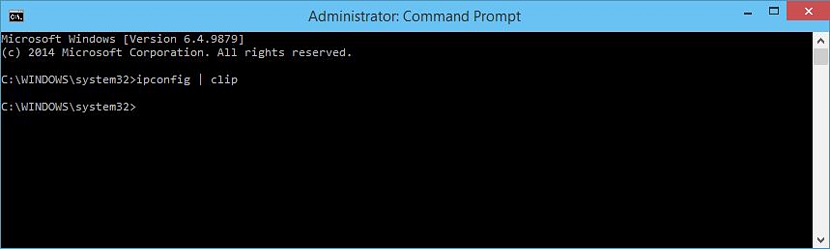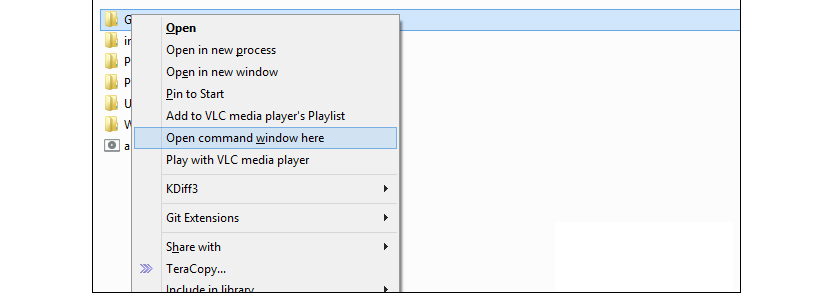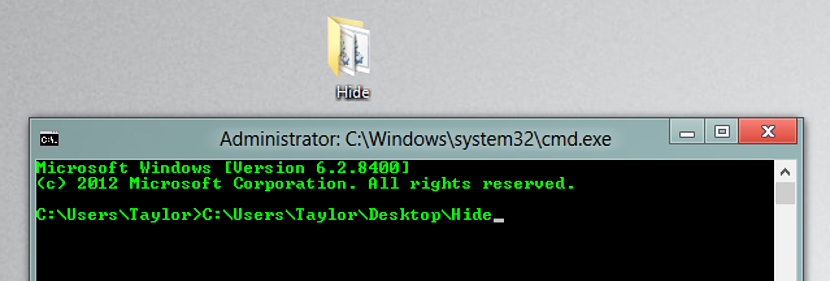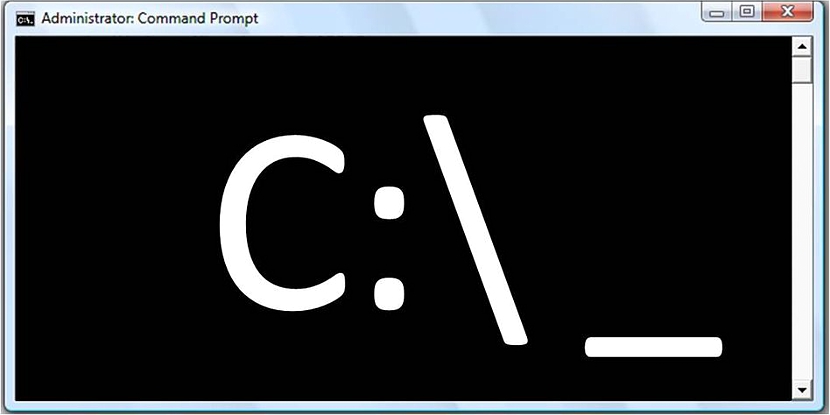
ವಿನಾಗ್ರೆ ಅಸೆಸಿನೊ ಬ್ಲಾಗ್ನಲ್ಲಿ ನಾವು ನೀಡಿರುವ ಹೆಚ್ಚಿನ ಟ್ಯುಟೋರಿಯಲ್ಗಳಲ್ಲಿ, ವಿಂಡೋಸ್ನಲ್ಲಿ ಕೆಲವು ರೀತಿಯ ಫಲಿತಾಂಶಗಳನ್ನು ಪಡೆಯಲು "ಸೆಂಡಿ" ಅನ್ನು ಬಳಸುವುದು ತಿಳಿದಿದೆ, ಇದು ಸಾಮಾನ್ಯವಾಗಿ, ಇದು ಮುಖ್ಯವಾಗಿ ತಂತ್ರಗಳನ್ನು ಒಳಗೊಂಡಿರುತ್ತದೆ.
"ಸಿಎಂಡಿ" ಯ ಬಗ್ಗೆ ನಾವು ಪ್ರಸ್ತಾಪಿಸಿರುವ ಪ್ರತಿಯೊಂದನ್ನೂ ಅನಿಯಂತ್ರಿತ, ಮೂಲಭೂತ ಅಥವಾ ಸರಳವಾಗಿ ವಿಶೇಷ ಕಾರ್ಯವೆಂದು ಪರಿಗಣಿಸಬಹುದು ಅದರ ಸರಿಯಾದ ಬಳಕೆಯ ಸಂಪೂರ್ಣ ಜ್ಞಾನಯಾವುದೇ ಕ್ಷಣದಲ್ಲಿ ನಮಗೆ ಅಗತ್ಯವಿರುವ ಕೆಲವು ಕಾರ್ಯಗಳಿವೆ ಮತ್ತು ಇದೀಗ, ಈ ಕ್ರಿಯಾತ್ಮಕತೆಗಳ ಅಗತ್ಯವಿರುವಾಗ ಬಳಸಲು 5 ತಂತ್ರಗಳಾಗಿ ನಾವು ಅವುಗಳನ್ನು ಸೂಚಿಸುತ್ತೇವೆ.
1. IpConfig ನೊಂದಿಗೆ cmd ಟ್ರಿಕ್
ಮೊದಲನೆಯದಾಗಿ, ನಾವು ಪ್ರಸ್ತಾಪಿಸಿದ ಲೇಖನವನ್ನು ಪರಿಶೀಲಿಸಲು ನಾವು ನಿಮಗೆ ಸೂಚಿಸುತ್ತೇವೆ "cmd" ಎಂದು ಕರೆಯಲು ಕೀಬೋರ್ಡ್ ಶಾರ್ಟ್ಕಟ್ನ ಬಳಕೆ ಬಲ ಮೌಸ್ ಗುಂಡಿಯನ್ನು ಬಳಸದೆ ನಿರ್ವಾಹಕರ ಅನುಮತಿಗಳೊಂದಿಗೆ. ನಾವು ಇದನ್ನು ಶಿಫಾರಸು ಮಾಡಿದ್ದೇವೆ ಈ ಲೇಖನದಲ್ಲಿ ಇದನ್ನು ಎಲ್ಲಾ ಸಮಯದಲ್ಲೂ ಬಳಸಲಾಗುತ್ತದೆ ಆ ಗುಣಲಕ್ಷಣಕ್ಕೆ.
ನಾವು ಪ್ರಸ್ತಾಪಿಸುವ ಮೊದಲ ಟ್ರಿಕ್ ಸೂಚಿಸುತ್ತದೆ «IPConfig us ನಮಗೆ ನೀಡುತ್ತಿರುವ ಮಾಹಿತಿ ವಿಂಡೋಸ್ ಒಳಗೆ, ದುರದೃಷ್ಟವಶಾತ್ ನಾವು ಸಣ್ಣ ಸ್ವಿಚ್ ಬಳಸದ ಹೊರತು ಆಜ್ಞಾ ಟರ್ಮಿನಲ್ ವಿಂಡೋದಲ್ಲಿ ಮಾತ್ರ ನೋಂದಾಯಿಸಬಹುದು:
ipconfig | clip
ಮೇಲೆ ಸೂಚಿಸಿದ ವಾಕ್ಯವನ್ನು ನಾವು ಬರೆದರೆ, ಎಲ್ಲಾ ಮಾಹಿತಿ "ಇಪ್ಕಾನ್ಫಿಗ್" ಅನ್ನು ತಾತ್ಕಾಲಿಕವಾಗಿ ಮೆಮೊರಿಯಲ್ಲಿ ಸಂಗ್ರಹಿಸಲಾಗುತ್ತದೆ ಕಂಪ್ಯೂಟರ್; ಅದನ್ನು ಹಿಂಪಡೆಯಲು, ನಾವು ಸರಳ ಪಠ್ಯ ಡಾಕ್ಯುಮೆಂಟ್ ಅನ್ನು ಮಾತ್ರ ತೆರೆಯಬೇಕು ಮತ್ತು ಅಲ್ಲಿ ಮಾಹಿತಿಯನ್ನು ಅಂಟಿಸಲು ಮುಂದುವರಿಯುತ್ತೇವೆ.
2. "cmd" ಒಳಗೆ ಫೋಲ್ಡರ್ನ ಸ್ಥಳವನ್ನು ತೆರೆಯಿರಿ
ನಾವು ಆಜ್ಞಾ ಟರ್ಮಿನಲ್ನಲ್ಲಿ ನಿರ್ದಿಷ್ಟ ಫೋಲ್ಡರ್ ಅನ್ನು ನಮೂದಿಸಬೇಕಾದ ಸಂದರ್ಭಗಳಿವೆ (ನಿಸ್ಸಂಶಯವಾಗಿ, cmd ಬಳಸಿ), ಅದು ಆಗಿರಬಹುದು ಆಯ್ಕೆ ಮಾಡುವ ಹಾದಿಯು ದೀರ್ಘ ಹೆಸರನ್ನು ಹೊಂದಿದ್ದರೆ ಸಂಕೀರ್ಣವಾಗಿದೆ, ಹೆಸರಿನಲ್ಲಿ ವಿಚಿತ್ರ ಅಕ್ಷರಗಳು ಅಥವಾ ಸ್ಥಳಗಳು. ನಾವು ಮಾಡಬೇಕಾಗಿರುವುದು ಫೈಲ್ ಎಕ್ಸ್ಪ್ಲೋರರ್ ಅನ್ನು ತೆರೆಯಬೇಕು ಮತ್ತು ಈ ಕಮಾಂಡ್ ಟರ್ಮಿನಲ್ ವಿಂಡೋದಿಂದ ನಾವು ನಮೂದಿಸಲು ಬಯಸುವ ಫೋಲ್ಡರ್ ಅನ್ನು ಕಂಡುಹಿಡಿಯಬೇಕು.
ಬಲ ಮೌಸ್ ಗುಂಡಿಯನ್ನು ಬಳಸಿ ನಾವು ಹೇಳುವ ಸಂದರ್ಭ ಮೆನುವಿನಿಂದ ಕಾರ್ಯವನ್ನು ಆಯ್ಕೆ ಮಾಡಬಹುದು "ಇಲ್ಲಿ ಕಮಾಂಡ್ ವಿಂಡೋಸ್ ತೆರೆಯಿರಿ" ನಾವು ಮೇಲಿನ ಭಾಗದಲ್ಲಿ ಇರಿಸಿರುವ ಸ್ಕ್ರೀನ್ಶಾಟ್ ಸೂಚಿಸಿದಂತೆ.
3. "cmd" ನಲ್ಲಿ ಬಳಸುವ ಆಜ್ಞೆಗಳ ಇತಿಹಾಸವನ್ನು ಪರಿಶೀಲಿಸಿ
ನಾವು ಕಮಾಂಡ್ ಟರ್ಮಿನಲ್ ವಿಂಡೋವನ್ನು ತೆರೆದಿದ್ದರೆ ಮತ್ತು ಅವುಗಳಲ್ಲಿ ಕೆಲವನ್ನು ಅಲ್ಲಿ ಬಳಸಲಾಗಿದ್ದರೆ ನಿರ್ದಿಷ್ಟವಾದದನ್ನು ಹುಡುಕಿ ನಾವು ಬಲಭಾಗದಲ್ಲಿರುವ ಸ್ಲೈಡರ್ ಅನ್ನು ಬಳಸಬೇಕಾಗಿತ್ತು ಮತ್ತು ಪಟ್ಟಿಯ ಪ್ರಾರಂಭದವರೆಗೆ ಹೋಗಲು ಪ್ರಾರಂಭಿಸುತ್ತೇವೆ. ಅನುಕೂಲಕರವಾಗಿ, ನಾವು ಈ ಕೆಲಸದ ಪ್ರದೇಶದಲ್ಲಿ ಸಣ್ಣ ಸ್ವಿಚ್ ಅನ್ನು ಬಳಸಬಹುದು.
doskey /history
ನಾವು ಬಳಸಿದ ಆಜ್ಞೆಗಳು ಮಾತ್ರ ಈ ಇತಿಹಾಸದಲ್ಲಿ ಗೋಚರಿಸುತ್ತವೆ, ತಿರಸ್ಕರಿಸುತ್ತವೆ ಅಥವಾ ಪಕ್ಕಕ್ಕೆ ಬಿಡುತ್ತವೆ, ಅವುಗಳ ಮರಣದಂಡನೆಯಿಂದ ಏನಾಗಬಹುದು.
4. ಕಮಾಂಡ್ ಟರ್ಮಿನಲ್ ವಿಂಡೋಗೆ ಫೋಲ್ಡರ್ ಅನ್ನು ಎಳೆಯಿರಿ ಮತ್ತು ಬಿಡಿ
ಅಕ್ಷರಶಃ ಸಂಖ್ಯೆ "2" ನಲ್ಲಿ ನಾವು ಅದನ್ನು ಹೇಗೆ ಬಳಸಬೇಕೆಂದು ವಿವರಿಸುತ್ತೇವೆ ನಿರ್ದಿಷ್ಟ ಸ್ಥಳಕ್ಕೆ ಪ್ರವೇಶಿಸಲು ನಮಗೆ ಸಹಾಯ ಮಾಡಿದ ಟ್ರಿಕ್, ಫೈಲ್ ಎಕ್ಸ್ಪ್ಲೋರರ್ನೊಂದಿಗೆ. ಟ್ರಿಕ್ ಅನ್ನು ಅಳವಡಿಸಿಕೊಳ್ಳಲು ಇನ್ನೂ ಹೆಚ್ಚು ಆಸಕ್ತಿದಾಯಕ ಮಾರ್ಗವಿದೆ, ಇದು ಫೈಲ್ ಎಕ್ಸ್ಪ್ಲೋರರ್ನಿಂದ ಕಮಾಂಡ್ ಟರ್ಮಿನಲ್ ವಿಂಡೋಗೆ ನಿರ್ದಿಷ್ಟ ಫೋಲ್ಡರ್ ಅನ್ನು "ಆಯ್ಕೆ ಮಾಡಿ, ಎಳೆಯಿರಿ ಮತ್ತು ಬಿಡಿ" ಮಾಡುವ ಕೆಲಸವನ್ನು ಅವಲಂಬಿಸಿದೆ.
ಇದರ ಪರಿಣಾಮವಾಗಿ ನಾವು ಇಲ್ಲಿ ಎಳೆದ ಫೋಲ್ಡರ್ ಒಳಗೆ ನಾವು ಸ್ವಯಂಚಾಲಿತವಾಗಿ ನಮ್ಮನ್ನು ಪತ್ತೆ ಮಾಡುತ್ತೇವೆ ಎಂದು ನೀವು ಮೆಚ್ಚಲು ಸಾಧ್ಯವಾಗುತ್ತದೆ. ನಾವು ಸೂಚಿಸಿದ ಎರಡು ವಿಧಾನಗಳಿಂದ, «cd command ಆಜ್ಞೆಯನ್ನು ಬಳಸುವುದನ್ನು ನಾವು ತಪ್ಪಿಸಿದ್ದೇವೆ ಇದನ್ನು ನಿರ್ದಿಷ್ಟ ಸ್ಥಳಕ್ಕೆ ಹೋಗಲು ಸಾಮಾನ್ಯವಾಗಿ ಬಳಸಲಾಗುತ್ತದೆ.
5. ಒಂದೇ ಕ್ಷಣದಲ್ಲಿ ಹಲವಾರು ಆಜ್ಞೆಗಳ ಕಾರ್ಯಗತಗೊಳಿಸುವಿಕೆ
ಸುಲಭವಾಗಿ ಅಳವಡಿಸಿಕೊಳ್ಳುವ ತಂತ್ರಗಳಲ್ಲಿ ಇದು ಮತ್ತೊಂದು ವಿಂಡೋಸ್ನ ಯಾವುದೇ ಆವೃತ್ತಿಯಲ್ಲಿ "cmd" ನೊಂದಿಗೆ; ಒಂದು ನಿರ್ದಿಷ್ಟ ಕ್ಷಣದಲ್ಲಿ ನಾವು ಹಲವಾರು ಆಜ್ಞೆಗಳನ್ನು ಕಾರ್ಯಗತಗೊಳಿಸುವ ಅಗತ್ಯವಿದ್ದರೆ ಮತ್ತು ಸಮಯದ ಕೊರತೆಯಿಂದಾಗಿ ನಾವು ಆ ಕ್ಷಣದಲ್ಲಿ ಹಾಜರಾಗಲು ಬಯಸದಿದ್ದರೆ, ನಾವು ಕಮಾಂಡ್ ಟರ್ಮಿನಲ್ ವಿಂಡೋದೊಳಗೆ ಒಂದು ರೀತಿಯ ಸಣ್ಣ ಪ್ರೋಗ್ರಾಮಿಂಗ್ ಅನ್ನು ಕೈಗೊಳ್ಳಬಹುದು.
ipconfig && netstat
ನಾವು ಮೇಲ್ಭಾಗದಲ್ಲಿ ಇರಿಸಿರುವ ಕೋಡ್ ಈ ಪ್ರೋಗ್ರಾಮಿಂಗ್ನೊಂದಿಗೆ ನಾವು ಏನು ಮಾಡಬಹುದೆಂಬುದಕ್ಕೆ ಸ್ವಲ್ಪ ಉದಾಹರಣೆಯಾಗಿದೆ; ಪ್ರತಿಯೊಂದು ಆಜ್ಞೆಗಳನ್ನು "&&" ನಿಂದ ಬೇರ್ಪಡಿಸಬೇಕು, ಅವುಗಳಲ್ಲಿ ಹೆಚ್ಚಿನ ಸಂಖ್ಯೆಯನ್ನು ಒಂದೇ ಸಾಲಿನಲ್ಲಿ ಇರಿಸಲು ಮತ್ತು ನಂತರ, «ಕೀಲಿಯನ್ನು ಒತ್ತಿEntrar".